At have en hacket Facebook-konto er meget frustrerende og kan føre til misforståelser. Nogle hackere går dog videre og sletter kontoen helt. Desværre, hvis dette skete for mere end 30 dage siden, er din eneste mulighed at oprette en ny konto.
hvordan man bruger kodi på Android-tablet
Men hvis sletningen skete for mindre end en måned siden, har du muligvis stadig en chance for at gemme din konto.
Beskyt din Facebook-konto mod sletning af en hacker
Før vi dykker ned i at løse problemet, lad os først undersøge, hvad du kan foretage dig, før hackeren kan slette din konto.
Hvis du ikke er sikker på, om din Facebook-konto er kompromitteret, skal du kontrollere, om den er eller ej nogen bruger din Facebook-konto . At fange problemet ved starten er det bedste scenario for at gendanne din konto.
Som Facebook-bruger bør du holde dine kontaktoplysninger opdaterede, herunder din e-mail og telefonnummer. Facebook sender dig advarsler om nye login og ændringer af dine loginoplysninger. Hvis nogen har overtaget din konto, skal du først gå til din e-mail-konto. Søg efter kommunikation fra Facebook.

Hvis du har modtaget en e-mail fra Facebook, der gør dig opmærksom på ændringer, skal du åbne e-mailen og klikke på ' Sikre din konto ' link. Denne proces sender dig til en hjælpeside, der hjælper dig med at gendanne din konto.
Hvis du antager, at du ikke fangede denne e-mail i tide, er det ok. Der findes andre muligheder for at hjælpe dig med at gendanne din Facebook-konto efter sletning, selvom hackeren ændrede dine loginoplysninger.
Sådan gendannes en hacket og slettet konto
Det gode ved sletning af konto er, at Facebook ikke sletter det med det samme. I stedet holder den kontoen 'i live', men gør den usynlig for dine venner i 30 dage. Sådan går du frem for at gendanne en hacket og slettet konto.
Gendan Facebook, hvis adgangskode og e-mail ikke blev ændret
Der er en lille chance for, at hackeren har glemt at ændre dine login-data, før de slettede kontoen. Hvis det er tilfældet, her er, hvordan du genaktiverer og genvinder adgang til din konto.
- Åbn browseren på din computer og gå til “ https://facebook.com .' Hvis du er på en smartphone eller tablet, skal du starte 'Facebook' app .

- Indtast derefter din 'mail' og 'adgangskode.' Hvis du loggede ind med dit telefonnummer, skal du indtaste det i stedet.
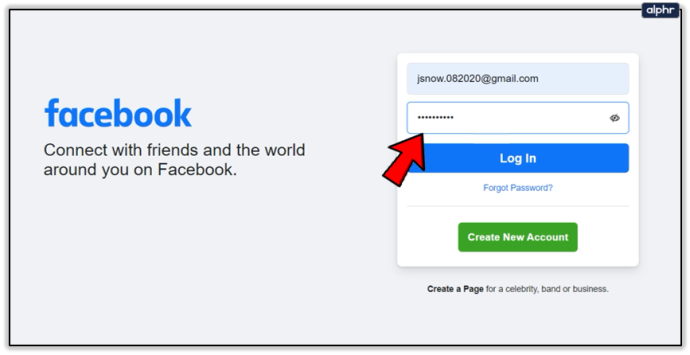
- Klik eller tryk på 'Log på' knap.

Hvis det er lykkedes, bør du se alle dine kontakter, billeder, indlæg og så videre, forudsat at hackeren ikke har slettet dem.
Gendan Facebook, hvis adgangskoden blev ændret
Det mest almindelige scenarie, især med uerfarne hackere, er, at de kun ændrer adgangskoden. Selvom du ikke kan genaktivere din konto med den gamle adgangskode, kan du stadig få din konto tilbage. Sådan gør du det.
- Åbn en browser på din computer og naviger til “ facebook.com .' Hvis du er på en smartphone eller tablet, skal du starte 'Facebook' app.

- Indtast dit 'gamle login-legitimationsoplysninger' og klik/tryk 'Log på.'

- Facebook vil derefter vise dig en skærm, der siger, at du har indtastet en forkert adgangskode.
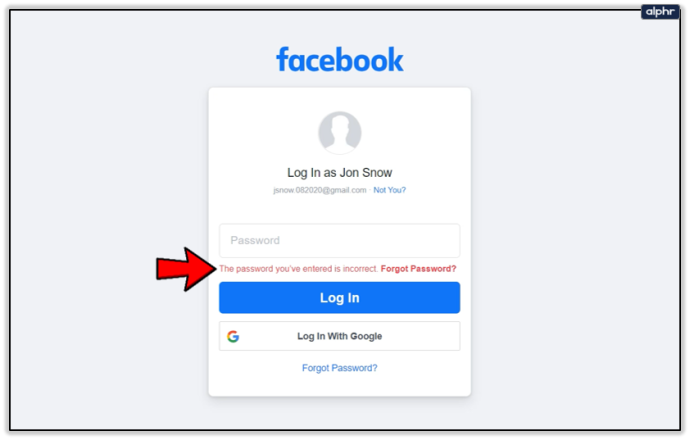
- Klik eller tryk på 'Glemt kodeord' mulighed.
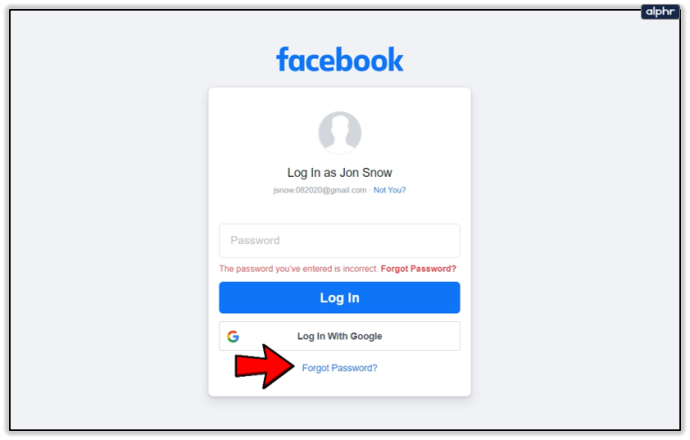
- Tjek den aktuelle e-mail-konto, du har knyttet til Facebook. Vælge 'Send kode via e-mail,' så slå 'Blive ved.'
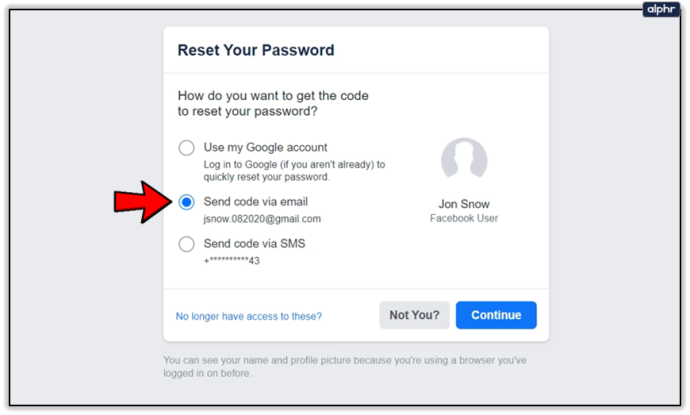
- Du modtager en e-mail med en sekscifret kode. Indtast det medfølgende 'Sikkerhedskode' ind i det angivne felt, og klik eller tryk derefter 'Blive ved.'
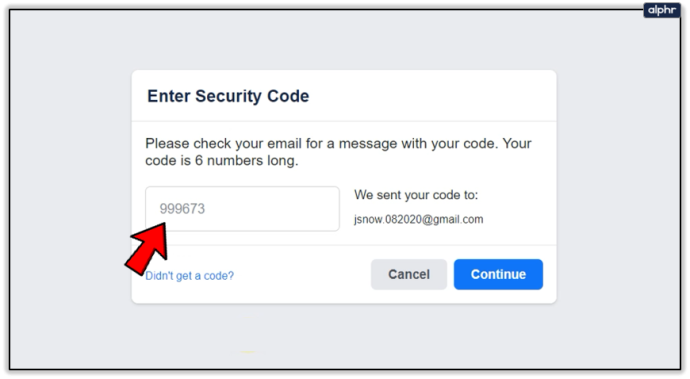
- Du vil derefter blive bedt om at angive en ny adgangskode til din konto. Indtast en stærk, ny adgangskode. Brug specialtegn, store og små bogstaver, og smid også nogle tal ind.
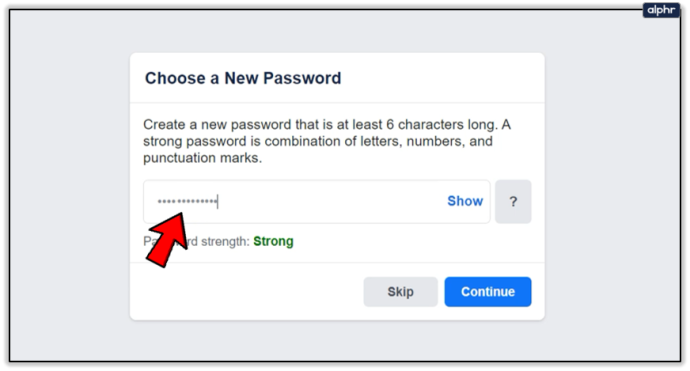
- Tryk eller klik på 'Blive ved' knap.
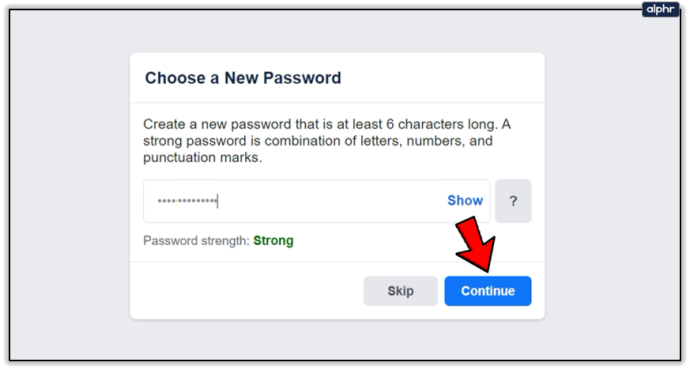
- Dernæst vil du se en besked, der fortæller dig, hvornår din konto vil blive slettet, hvis du ikke annullerer sletningen. Husk på, at efter denne dato vil genopretning være umulig.

Gendan Facebook, hvis du ikke kan få adgang til din e-mail
Lad os sige, at hackeren var en smule mere grundig end i det foregående tilfælde, og at de har deaktiveret din adgang til din e-mail-konto for at logge ind på Facebook. Du har stadig en måde at få din konto tilbage på. Først bør du kontrollere, om adgangskoden stadig er gyldig.
- Åbn en browser, gå til Facebook , eller start 'Facebook' app på din mobilenhed.

- Klik på din 'profilbillede' for mobilappen og spring til 'Trin 4'. Hvis du er på en pc, skal du fortsætte til 'Trin 3.'
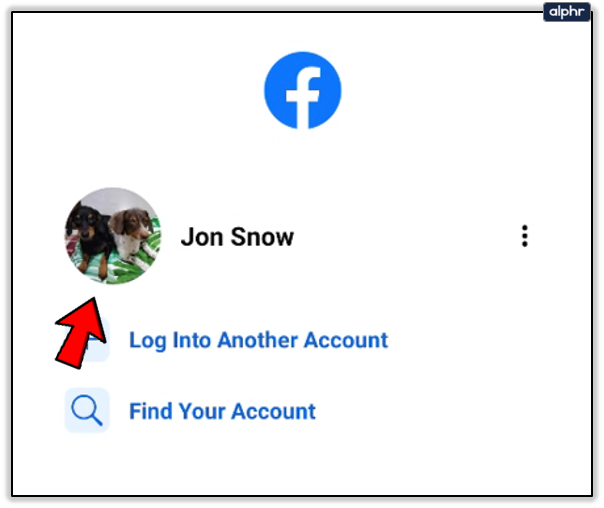
- Gå ind i 'seneste adgangskode' du brugte. Hvis hackeren ikke har ændret det, giver Facebook dig mulighed for at annullere sletningen af din konto. Gå til 'Trin 5'.
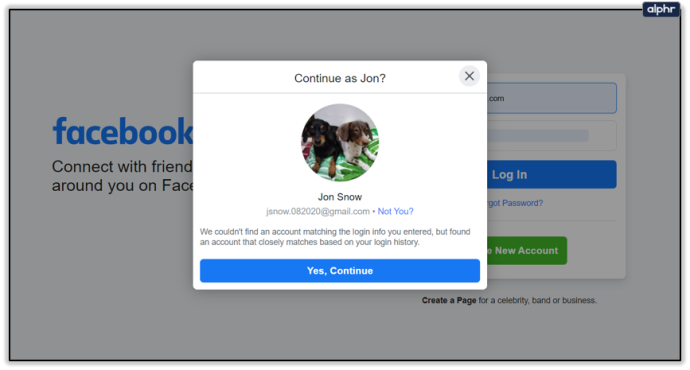
- Indtast 'seneste adgangskode' du har brugt hvis på en mobilenhed. Facebook viser dig meddelelsen Bekræft din identitet, hvis den tjekker ud. Tryk på 'Kom igang.' Du vil derefter se beskeden om, hvornår din konto var planlagt til sletning.
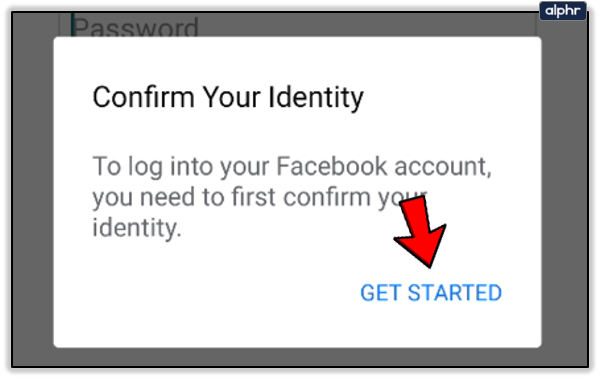
- Tryk på 'Annuller sletning' mulighed i browseren eller 'Ja, fortsæt til Facebook' knappen på mobilappen.

Gendan Facebook ved hjælp af en pc, hvis både e-mail og adgangskode blev ændret
Hvis hackeren var grundig med deres handlinger og ændrede både e-mail og adgangskode, kunne du muligvis gendanne din konto ved hjælp af dit telefonnummer.
- Start en webbrowser og gå til 'facebook.com.'

- Gå ind i 'seneste legitimationsoplysninger' det virkede, og klik derefter 'Log på.'

- Klik på den næste skærm 'Find din konto og log ind.'
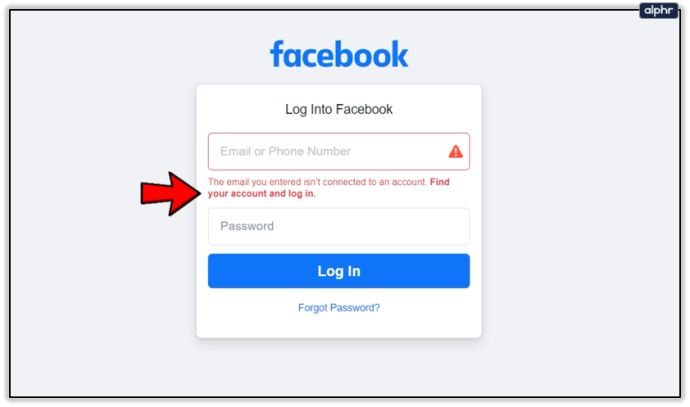
- Indtast dit 'email adresse' i søgefeltet. Hvis e-mail-søgningen mislykkes, skal du i stedet indtaste 'mobilnummer' knyttet til din konto.
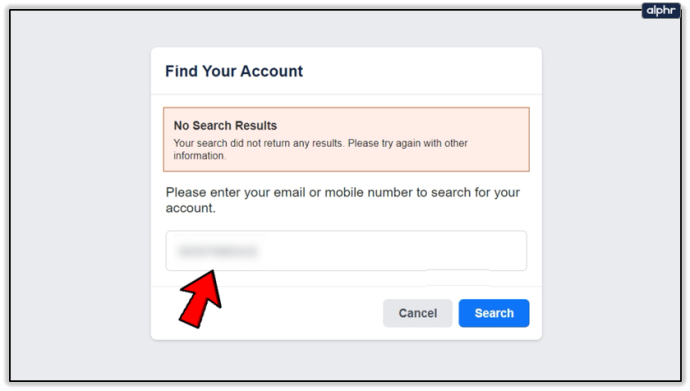
- Tjek 'Send kode via SMS' mulighed.
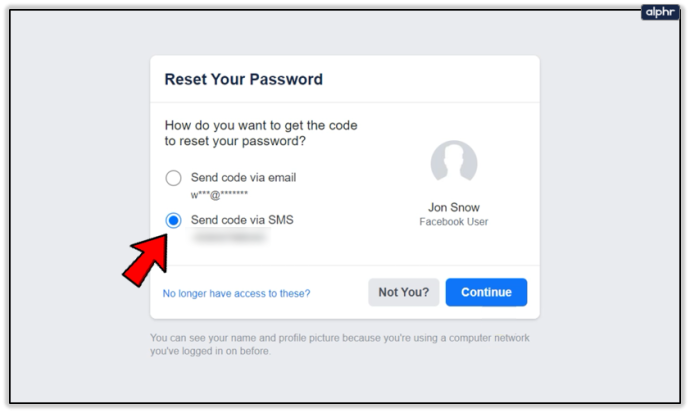
- Når du får teksten, skal du kopiere og indsætte koden i den rigtige boks og derefter klikke 'Blive ved.'
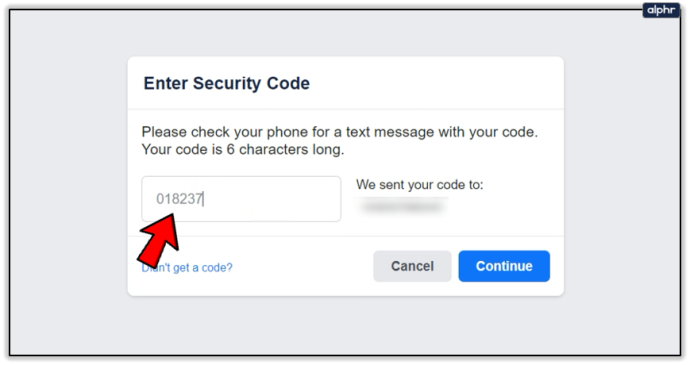
- Indtast en 'nyt kodeord,' klik derefter 'Blive ved.'
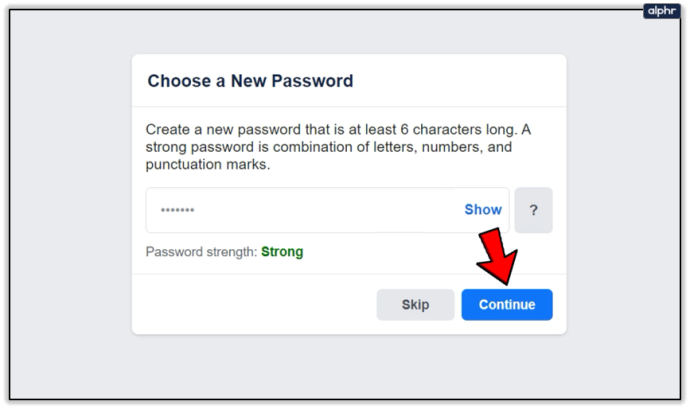
- Vælg 'Annuller sletning.'

Gendan Facebook ved hjælp af Android/iPhone, hvis både e-mail og adgangskode blev ændret
- Start 'Facebook' app .
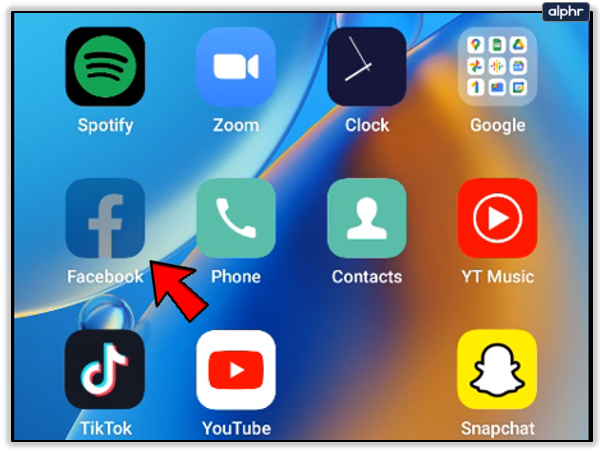
- Vælg 'Find din konto' mulighed.
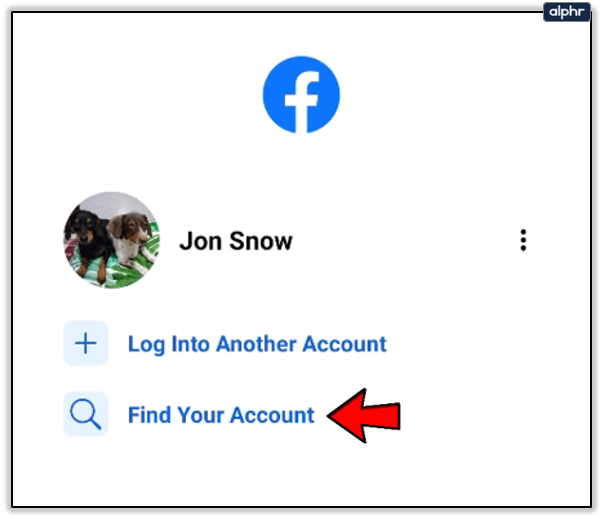
- Tjek 'Bekræft via SMS' valgmulighed, og tryk derefter på 'Blive ved.'
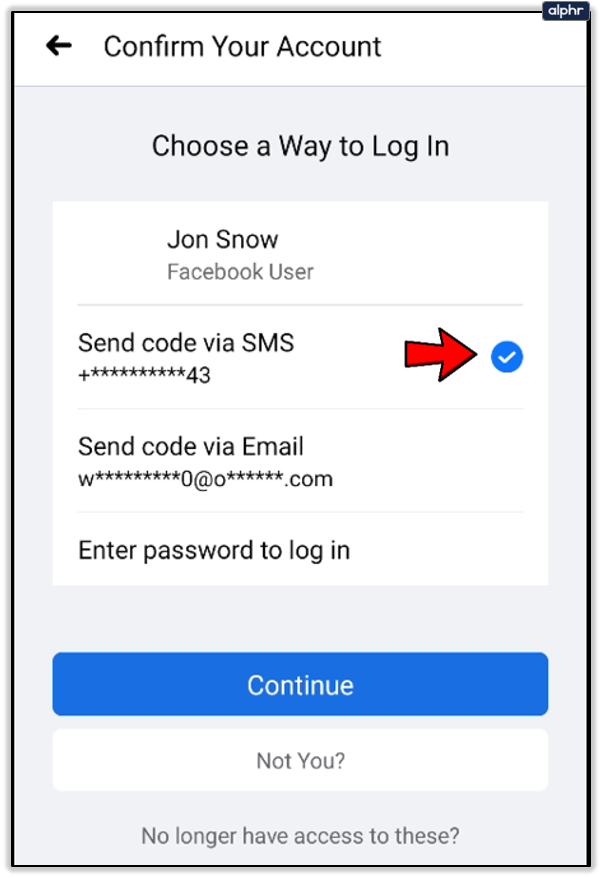
- Kopier 'SMS-kode,' indsæt det derefter i det angivne felt, og tryk på
'Blive ved.'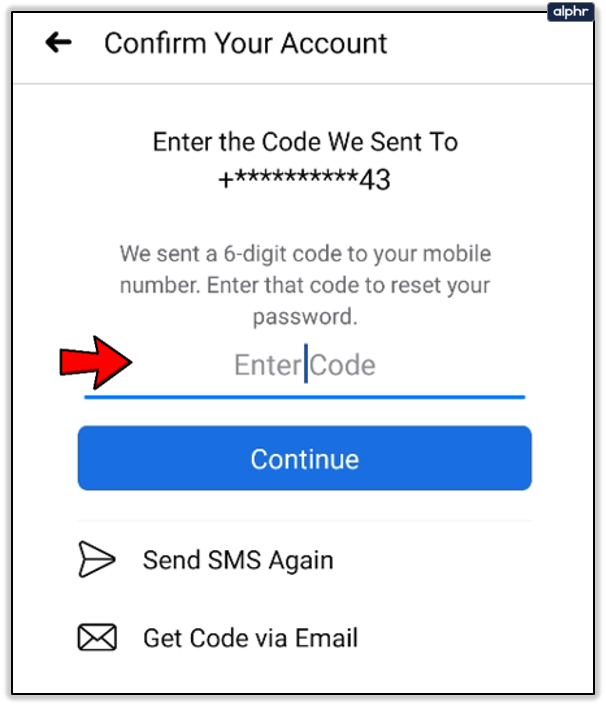
- Lave en 'nyt kodeord' og tryk 'Blive ved' en gang til.

- På skærmen 'Bekræft din identitet' skal du trykke på 'Kom igang.'
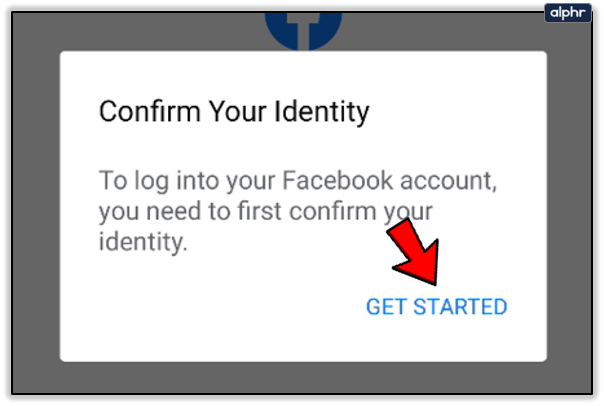
- Vælge 'Ja, fortsæt til Facebook' for at annullere sletningen af kontoen.

Hvis ingen af metoderne hjalp, bør du meld det til Facebook .
Uanset hvilken proces du brugte til at løse dit hackede Meta Facebook-kontoproblem, skal du sørge for at oprette en superstærk adgangskode nu og i fremtiden. Overvej også at ændre den tilknyttede e-mail og tilføje 2-faktor-godkendelse for at gøre fremtidige hacks endnu mindre tilbøjelige til at ske.
Ofte stillede spørgsmål om hacket Facebook
Kan jeg gendanne mine Facebook-data efter 30 dage?
Facebook giver brugerne mulighed for at downloade og gemme alle deres Facebook-data på hjemmesiden. Men hvis din konto blev slettet efter 30-dages tilbageholdelsesperiode, er der ingen måde at få den tilbage. Mens Facebook oplyser, at de kan gemme nogle oplysninger, har dette ingen personlige opslag, billeder eller noget relateret til den enkelte.
I det væsentlige, hvis nogen har hacket din konto og slettet den, er der ingen måde at gendanne noget efter de første 30 dage.
Har Facebook et kundesupportteam?
Desværre har Facebook ikke et telefonnummer eller en chattjeneste, der sætter dig i kontakt med en kundeservicemedarbejder for at få mere hjælp. Den eneste mulighed, du har, er at kontakte Facebooks supportteam. Du modtager ikke øjeblikkelig feedback, men teamet vil gøre deres bedste for at hjælpe dig.
Husk, at du skal være så detaljeret som muligt, når du udfylder formularerne for at reducere antallet af interaktioner, du har, og hvor lang tid det vil tage at løse dit problem.









